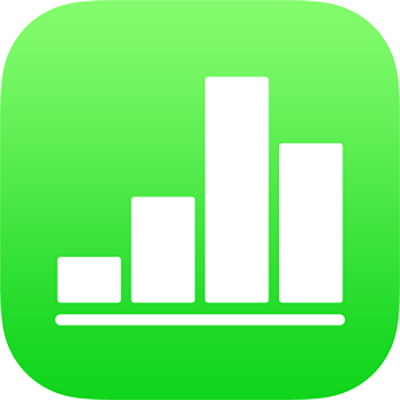
Dodawanie i edycja kształtu w Numbers na iPhonie
Biblioteka kształtów zawiera setki kształtów podzielonych na różne kategorie. Po umieszczeniu kształtu na arkuszu możesz dostosować go na wiele sposobów. Na przykład, możesz zmienić standardową, pięcioramienną gwiazdę w dwudziestoramienną oraz skorygować stopień zaokrąglenia rogów prostokąta. Możesz także dodać tekst wewnątrz kształtu oraz wypełnić kształt kolorem lub obrazkiem.
Dodawanie kształtu
Stuknij w miejsce, w którym chcesz wstawić kształt, stuknij w
 , a następnie stuknij w
, a następnie stuknij w  .
.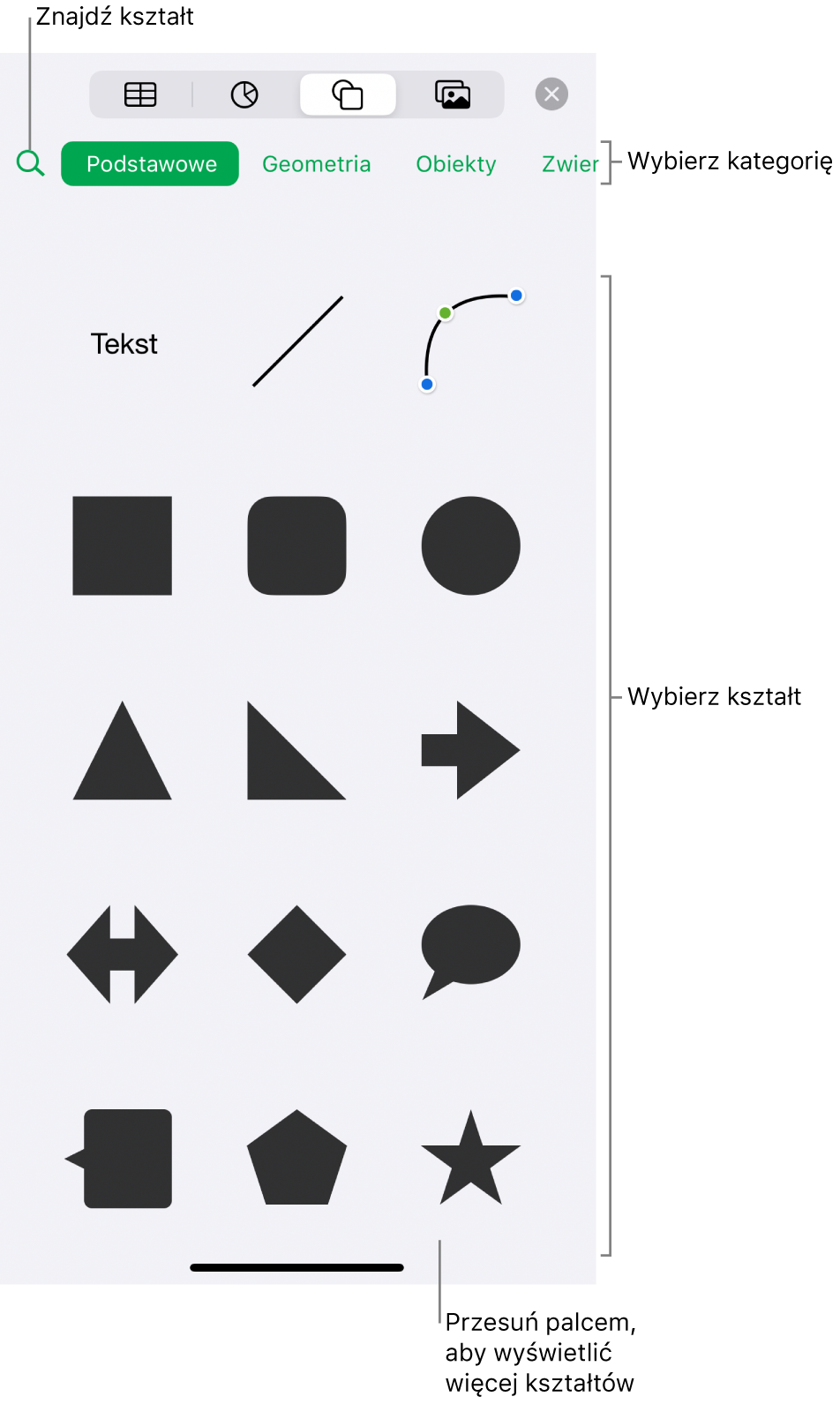
Zaznacz kategorię na górze biblioteki kształtów, a następnie stuknij w żądany kształt, aby dodać go do arkusza.
Aby wyszukać kształt, stuknij w
 na górze biblioteki kształtów, a następnie wprowadź nazwę kształtu.
na górze biblioteki kształtów, a następnie wprowadź nazwę kształtu.Przeciągnij kształt, aby zmienić jego położenie na arkuszu.
Korygowanie właściwości kształtu
Możesz zmienić właściwości dowolnego kształtu podstawowego (pochodzącego z kategorii Podstawowe w bibliotece kształtów). Po zaznaczeniu kształtu tego typu zawiera on zieloną kropkę. Na przykład, do gwiazdy pięcioramiennej możesz dodać kolejne ramiona.
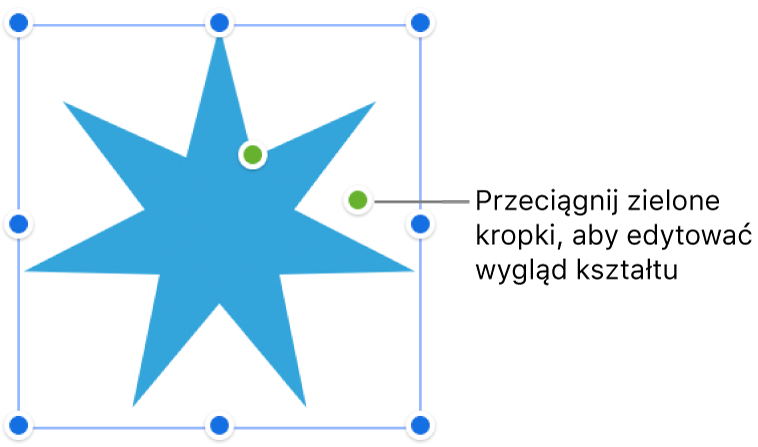
Stuknij w kształt, aby go zaznaczyć.
Wykonaj dowolną z następujących czynności:
Zmienianie rogów zaokrąglonego prostokąta: Przeciągnij zieloną kropkę w stronę rogu, aby wyostrzyć ten róg. Przeciągnij go w przeciwną stronę, aby zaokrąglić róg.
Zmienianie liczby ramion gwiazdy: Przeciągnij zewnętrzną zieloną kropkę w prawo lub w lewo, aby dodać lub usunąć ramiona. Gwiazdy mogą mieć od trzech do dwudziestu ramion.
Zmienianie kształtu ramion gwiazdy: Przeciągnij wewnętrzną zieloną kropkę w stronę środka gwiazdy, aby wydłużyć i zwęzić ramiona. Przeciągnij ją od środka gwiazdy, aby ramiona stały się krótsze i grubsze.
Zmienianie kształtu dymków komiksowych: Przeciągnij zieloną kropkę części głównej dymka, aby zmienić jego kształt. Przeciągnij zieloną kropkę końca ogonka dymka, aby zmienić jego długość i położenie. Przeciągnij zieloną kropkę podstawy ogonka, aby zmienić jego szerokość.
Zmienianie liczby boków wielokąta: Przeciągnij zieloną kropkę w prawo lub w lewo, aby zmienić liczbę boków.
Korygowanie proporcji strzałek: Przeciągnij zieloną kropkę w stronę grota strzałki, aby zmniejszyć grot, lub w stronę końca strzałki, aby powiększyć grot.
Aby pracować jednocześnie z kilkoma kształtami, dotknij i przytrzymaj jeden kształt, a następnie stuknij innym palcem w pozostałe kształty.